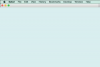코드를 작성하고 컴퓨터에서 보는 남자.
이미지 크레디트: AndreyPopov/iStock/게티 이미지
Python은 초심자 및 고급 프로그래머에게 적합한 무료 객체 지향 프로그래밍 언어입니다. Python으로 작업할 때 "PYTHONPATH"라는 환경 변수를 설정하여 Python에 액세스할 때마다 Python 모듈을 자동으로 로드할 수 있습니다. 이렇게 하면 호출할 때마다 모듈의 전체 경로를 입력할 필요가 없으므로 시간이 절약됩니다. Mac OS X, Unix 및 Linux 시스템에서는 "PYTHONPATH" 변수를 쉘 스크립트에 추가합니다. Windows에서는 시스템 설정의 환경 변수 화면에서 PYTHONPATH를 추가합니다.
Mac OS X, Unix 및 Linux 시스템에서 PYTHONPATH 설정
1 단계
텍스트 편집기에서 터미널에 액세스할 때마다 실행되는 셸 스크립트를 엽니다.
오늘의 비디오
Unix 및 Linux 환경에서 이 스크립트는 ",bashrc" 또는 "bash_profile"이라고 합니다.
Mac OS X 환경에서 파일은 ".profile"이라고 합니다.
2 단계
유형:
PYTHONPATH = "$ {PYTHONPATH}: /path/where/python/package/is/located/ 내보내기 PYTHONPATH
예를 들어 일반적인 Linux 또는 Unix 경로는 "/usr/lib/python2.7/site-packages/"입니다.
Mac OS X의 경우 일반적인 경로는 "/Library/Frameworks/Python.framework/Versions/2.7/lib/python2.7/site-packages"입니다.
3단계
파일을 저장합니다. 경로에 대한 변경 사항은 새 셸을 시작할 때 적용됩니다.
Windows에서 PYTHONPATH 설정
1 단계
제어판에서 "시스템 설정"에 액세스합니다.
2 단계
"고급" 탭을 클릭합니다.
3단계
화면 하단의 "환경 변수" 버튼을 클릭합니다.
4단계
"시스템 변수" 섹션에서 "새로 만들기" 버튼을 클릭합니다.
5단계
"변수" 필드에 "PYTHONPATH"를 입력합니다. 값 필드에 Python 모듈의 경로를 입력합니다. PYTHONPATH 환경 변수 설정이 끝나면 "확인"을 클릭하십시오.